前言
SQL Server Profiler是一个强大的工具,用于捕获SQL Server实例上发生的各种事件,并提供详细的跟踪信息。本文将介绍SQL Server Profiler的具体用法,帮助您更好地理解这个诊断工具,并利用它来诊断和调试数据库性能问题,了解数据库活动,以及进行安全性分析。
流程
1、启动SQL Server Profiler
要使用SQL Server Profiler,我们首先需要启动它。在SQL Server Management Studio (SSMS)中,选择“工具”菜单,然后选择“SQL Server Profiler”。如果您还没有连接到服务器,您将需要通过“连接”窗口连接到您的SQL Server实例。
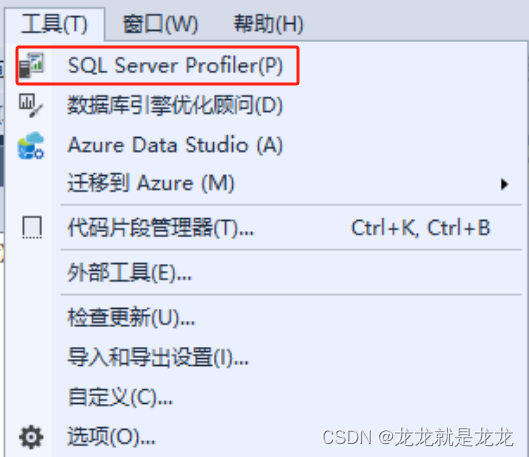
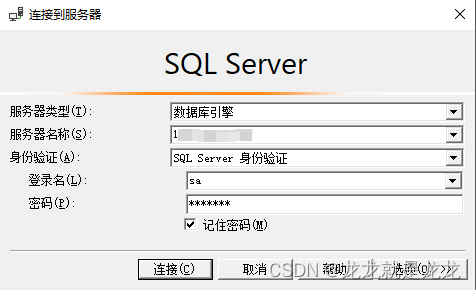
2、创建跟踪
在SQL Server Profiler窗口中,点击“新建跟踪”按钮。在“新建跟踪”对话框中,您可以为跟踪指定一个名称,并选择“选择事件”下拉菜单,以指定您想要跟踪的事件类型。例如,您可以选择“所有事件”、“仅SQL语句”、“登录事件”等。在“过滤器”选项卡中,您可以设置事件过滤条件,以捕获特定的事件或条件。在“文件名”选项卡中,指定跟踪文件的保存位置和名称。点击“确定”以创建跟踪。
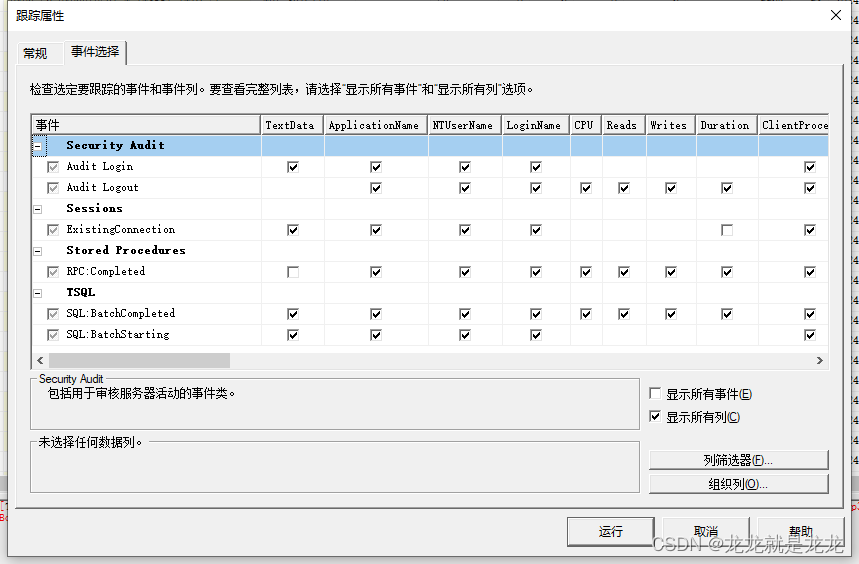
3、开始跟踪
在SQL Server Profiler窗口中,点击“开始”按钮以开始捕获跟踪事件。执行您想要跟踪的数据库操作。
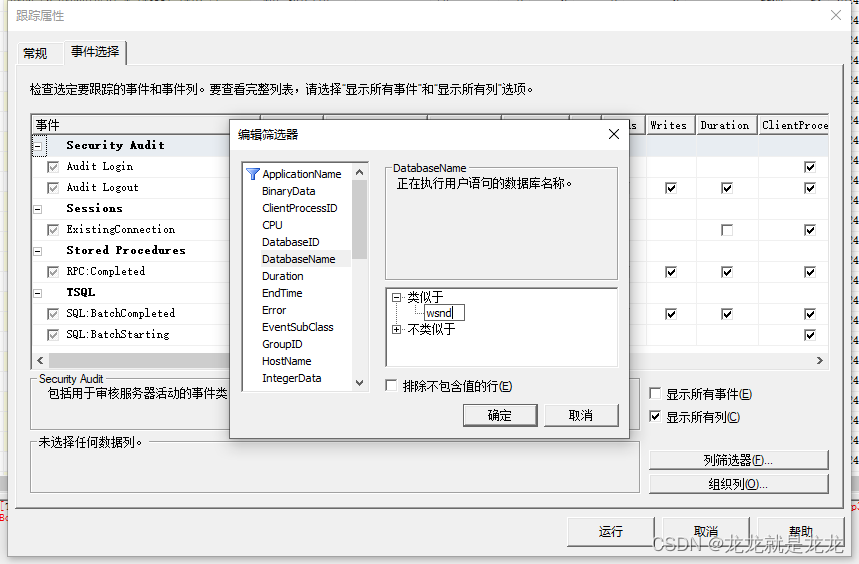
4、查看跟踪数据
当跟踪完成后,您可以在SQL Server Profiler窗口中查看捕获的数据。您可以通过点击“视图”菜单中的选项来选择不同的视图,例如“事件数据”、“图形视图”等。在“事件数据”视图中,您可以查看每个事件的详细信息,包括事件类型、时间戳、服务器名称、登录名、数据库名、执行的SQL语句等。
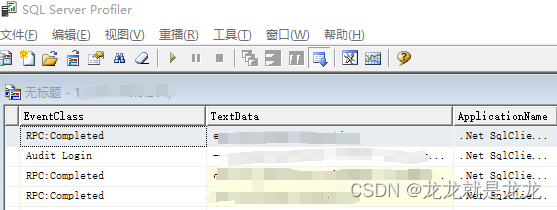
5、保存和关闭
如果您想要保存捕获的数据以便以后分析,您可以将跟踪保存为文件。在SQL Server Profiler窗口中,点击“文件”菜单,然后选择“保存跟踪”或“保存跟踪为文件”。完成后,您可以关闭SQL Server Profiler。
6、注意事项
- 在生产环境中使用SQL Server Profiler可能会对数据库性能产生影响,因此建议在非高峰时段或在测试环境中使用。
- 确保在开始跟踪之前,您的数据库实例已经正确配置,并且您的用户有权限执行跟踪操作。
结语
SQL Server Profiler是一个非常有用的工具,可以帮助您诊断和调试数据库性能问题,了解数据库活动,以及进行安全性分析。通过正确使用SQL Server Profiler,您可以更好地管理您的数据库环境。








 本文详细介绍了如何在SQLServerManagementStudio中使用SQLServerProfiler捕获和分析SQLServer实例上的事件,包括创建跟踪、设置过滤条件、查看跟踪数据及注意事项,以优化数据库管理和性能调试。
本文详细介绍了如何在SQLServerManagementStudio中使用SQLServerProfiler捕获和分析SQLServer实例上的事件,包括创建跟踪、设置过滤条件、查看跟踪数据及注意事项,以优化数据库管理和性能调试。
















 80
80

 被折叠的 条评论
为什么被折叠?
被折叠的 条评论
为什么被折叠?








